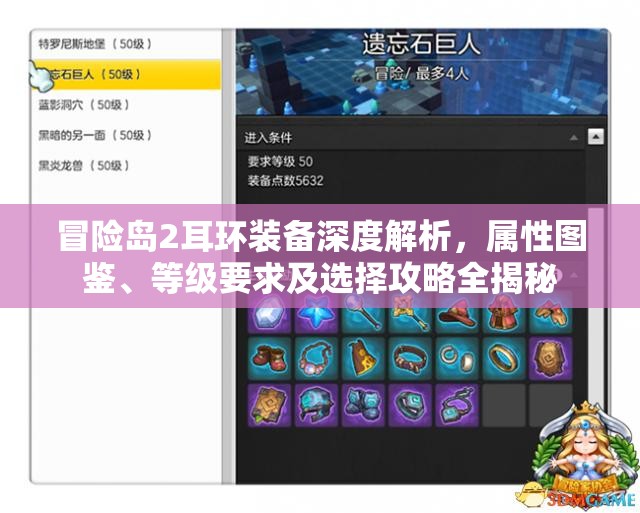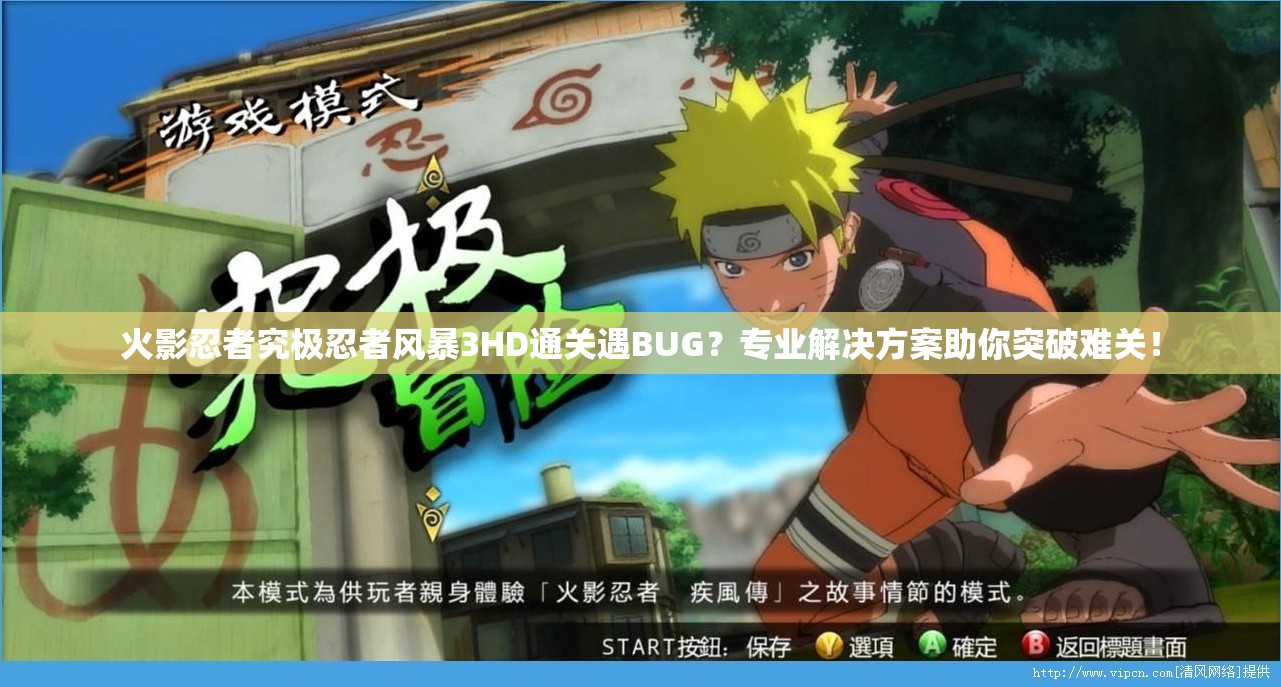绝地求生大逃杀BE弹窗BUG全面解析与应对策略,助你轻松解决BE错误问题
在《绝地求生:大逃杀》(PUBG)的战场上,每一位玩家都渴望能够畅快淋漓地体验游戏的乐趣,有时候,一些突如其来的弹窗BUG,尤其是BE(BattleEye)弹窗错误,却让人倍感头疼,作为自媒体编辑,今天我将为大家带来一份详尽的BE弹窗BUG解决攻略,帮助大家轻松应对这些烦人的问题,重新找回游戏的乐趣。
一、了解BE弹窗BUG的成因
在解决问题之前,我们首先需要了解BE弹窗BUG的成因,这些弹窗错误可能由多种因素引起,包括但不限于:
BattleEye服务版本过旧:老旧的BattleEye服务可能无法与游戏最新版本兼容,导致弹窗错误。
游戏文件损坏或缺失:游戏文件的损坏或缺失也可能引发BE弹窗错误。
后台程序冲突:某些后台程序,如杀毒软件、防火墙等,可能会与游戏或BattleEye服务产生冲突,导致弹窗错误。
网络问题:不稳定的网络连接或网络设置错误也可能导致BE弹窗错误。
驱动程序过时:显卡、声卡等驱动程序过时也可能引发问题。
二、逐一排查并解决问题
1. 更新BattleEye服务
我们需要确保BattleEye服务是最新版本,可以通过以下步骤手动更新BattleEye服务:
- 在Steam库中右键点击《绝地求生大逃杀》,选择“属性”。
- 在“本地文件”选项卡中点击“浏览本地文件”。
- 在游戏安装目录中,找到“BattleEye”文件夹。
- 运行其中的“BEService.exe”文件,等待其自动更新完成。
2. 验证游戏文件的完整性
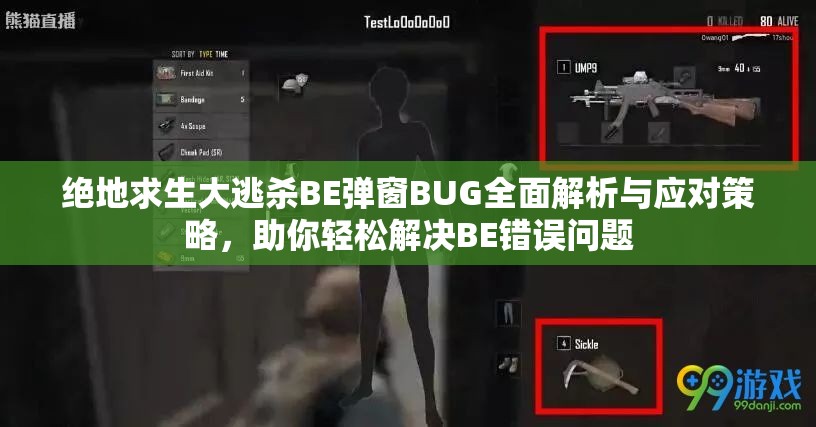
游戏文件的损坏或缺失也可能引发BE弹窗错误,在Steam客户端中,我们可以使用“验证游戏文件的完整性”功能来自动检查并修复游戏文件的问题:
- 右键点击《绝地求生大逃杀》,选择“属性”。
- 在“本地文件”选项卡中点击“验证游戏文件的完整性”。
- Steam会自动检查并修复游戏文件的问题。
3. 关闭可能冲突的后台程序
某些后台程序可能会与游戏或BattleEye服务产生冲突,我们可以尝试关闭这些可能干扰游戏运行的程序,特别是国产的安全软件,它们有时会误判游戏文件,导致BE弹窗错误出现。
4. 重置网络设置
网络问题也可能导致BE弹窗错误,在Windows系统中,我们可以尝试重置网络设置来解决这个问题:
- 按下“Win + R”键,输入“cmd”打开命令提示符。
- 在命令提示符中输入“netsh winsock reset”和“netsh int ip reset”。
- 重启电脑。
5. 更新驱动程序
过时的显卡、声卡等驱动程序也可能引发问题,我们可以访问电脑硬件制造商的官方网站,下载并安装最新的驱动程序。
6. 重新安装BattleEye
如果以上方法都无法解决问题,我们可以尝试重新安装BattleEye:
- 浏览到游戏的安装目录,找到并删除“BattleEye”文件夹。
- 在Steam中选择“验证游戏文件完整性”,系统会自动重新下载安装BattleEye。
7. 以管理员身份运行游戏
有时,游戏可能因为权限不足而导致BE错误,我们可以尝试以管理员身份运行游戏:
- 右键点击游戏安装文件中的“PUBG.exe”。
- 选择“属性”,然后跳转到“兼容性”标签页。
- 勾选“以管理员身份运行此程序”。
三、其他注意事项
确保系统环境满足游戏要求:在解决BE错误之前,我们需要确认自己的系统环境是否满足游戏的最低要求,包括操作系统、处理器、内存、显卡和网络等。
使用专业工具优化网络环境:如果网络问题持续存在,我们可以使用专业的网络优化工具来优化游戏连接,降低延迟和丢包。
定期清理游戏缓存和重置设置:定期清理游戏缓存并重置游戏设置,有助于解决因缓存损坏或过期导致的运行问题。
联系游戏官方客服:如果以上方法都无法解决问题,我们可以联系游戏官方客服或寻求专业技术支持。
通过以上详尽的攻略,相信大部分玩家都能解决绝地求生PUBG中遇到的BE弹窗BUG和BE错误问题,游戏的世界充满了未知和挑战,而一个稳定的游戏环境则是我们畅享游戏乐趣的基础,希望这份攻略能够帮助大家重新找回游戏的乐趣,让我们在《绝地求生:大逃杀》的战场上继续并肩作战,共同迎接新的挑战!